Hur du åtgärdar fel i iPhone-uppdateringar
Det finns alltid många Apple-fans över hela världenväntar på nya uppdateringar och de funktioner som den har med sig. De uppdaterar sina iPhones utan att tänka igen. Å ena sidan är majoriteten av dem nöjda med uppdateringen, och å andra sidan är det ett fåtal av dem som hanterar iPhone-programuppdateringsfel. Och idag är vi här för de få Apple-fans, som står inför iPhone-uppdatering av programvaruuppladdningsfel den här frågan och ger dem lämpliga lösningar.
- Del 1: Vanliga iPhone-uppdateringsfel
- Del 2: Hur du fixar iOS-uppdateringsfel
- Del 3: Tips du måste notera innan du uppgraderar
Del 1: Vanliga iPhone-uppdateringsfel
Att göra saker enkelt som paj för dig, nedan är enlista över de vanligaste iPhone-uppdateringsfelen som du kan ha stött på någon eller den andra dagen. Eller kanske har du redan att göra med en. Titta och försök att få en lämplig lösning för ditt problem senare i artikeln.
1. Programuppdatering visas inte på iPhone
Detta är den vanligaste. Även om du inte får något meddelande om programuppdatering väntar det fortfarande på dig. För att hitta om programuppdateringen är tillgänglig, gå till Inställningar >> Allmänt >> Programuppdatering. Här kan du ladda ner den senaste programuppdateringen för din iPhone.
2. Uppdatera inte nedladdning
Det andra vanligaste felet är uppdatering intenedladdning. Det finns flera skäl till detta. Till exempel kan vara att din enhet inte har tillräckligt med minne för uppdateringen, eller det kan vara att du inte kan nå Apple-servrar eftersom de är nere, eller kanske du har svag nätverksanslutning. Kontrollera om alla saker.

3. Uppdateringen fastnar vid verifiering
Ibland kan du fastna i felet "Kan inte verifiera uppdatering" i åldrar. I sådana fall kan du prova att uppdatera din iPhone med hjälp av något annat nätverk som vanligt.
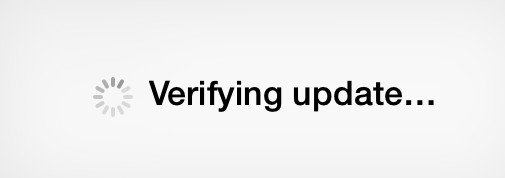
4. iPhone fastnat vid begäran om uppdatering
Du kan också fastna på något annat änverifiering och nedladdningsfel och det är uppdaterat begärt fel. När enorma mängder människor försöker uppdatera sin enhet på samma gång är Apple-servrarna fulla av trafik och du kan i slutändan hamna med det här uppdaterade begärda felet om du försöker uppdatera din enhet vid trafiktiden.

5. Uppdatering fastnat på villkor
Ibland, även om du trycker på uppdateringsknappen, kan din uppdateringsprocess fastna vid villkoren. Du kan bara inte klara denna term och villkor-brandvägg.
6. iPhone-uppdatering fastnat vid installationen
Även om installationsprocessen påbörjas kan det fastna på själva installationen. Det här där du sitter fast med iPhone-uppdatering fastnat på installationsfelet.
7. iPhone fastnat vid förberedelse av uppdatering
Även om du är redo för din uppdatering, är din iPhone ibland inte inställd på det. Din enhet kan fastna i meddelandet Förbereda uppdatering. Anledningen kan vara vilken som helst nätverksanslutning.

8. Uppdatering av iPhone-programvaran misslyckades
Det mest komplicerade felet är programuppdateringmisslyckade fel. Det finns många orsaker till detta, och du måste skrapa huvudet för att hitta rätt lösning. Även om du försöker någonting kommer du bara fortsätta att få detta meddelande: Programuppdatering misslyckades.
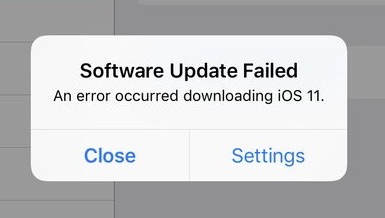
Del 2: Hur du fixar iOS-uppdateringsfel
Vi har diskuterat nästan alla möjliga feluppstod under en uppdatering. Låt oss nu diskutera lösningarna som hjälper dig att lösa iPhone-uppdateringen ett okänt fel har uppstått. Nedan är listan över lösningar som hjälper dig med uppdateringsproblemen.
Metod 1: Tvinga om iPhone igen
Genom att utföra en kraftåterstart på din iPhone,din enhet kommer säkert att ha en snabb start. Kraftstart ibland hjälper till att bli av med många problem. Låt oss också prova det här. För att tvinga om din iPhone på nytt följer du stegen nedan.
- För att tvinga omstart av iPhone 6 / 6s / SE / tidigare, håll samtidigt ned hem- och strömknapparna. Fortsätt hålla knapparna tills Apple-logotypen visas.
- För att tvinga omstart av iPhone 7/7 Plus, håll ner strömbrytaren och tryck sedan på volymknappen. Fortsätt hålla knapparna tills Apple-logotypen visas.
- För att tvinga omstart av iPhone X / 8 håller du ner och sedansläpp upp volymknappen. Följ samma procedur för volym ner-knappen. Håll ned sidoknappen såvida inte enheten är avstängd och slås på igen. Låt få alla knapparna när Apple-logotypen visas.

Metod 2: Vänta och försök igen
Kanske du försöker uppdatera din enhet klfel tid. Ja, det är mycket troligt att Apple-servern översvämmar med andra människor som försöker uppdatera sin enhet samtidigt som din. Så du är inte den lyckliga och din uppdateringsprocess får bara inte en grön signal. Ha lite tålamod och försök uppdatera din enhet efter en tid.
Metod 3: Kontrollera nätverksanslutning
En av de vanligaste orsakerna till att dina uppdateringsfel ärproblem med nätverksanslutning. Kontrollera om din enhet är ansluten till ditt nätverk? Kontrollera också om din nätverksanslutning har god styrka. Det enklaste sättet att verifiera om det finns några problem med din nätverksanslutning är att helt enkelt öppna Safari eller så kan du strömma valfri video. Om Safari öppnas felfritt, är du bra att gå och utfärda inte med ditt nätverk.
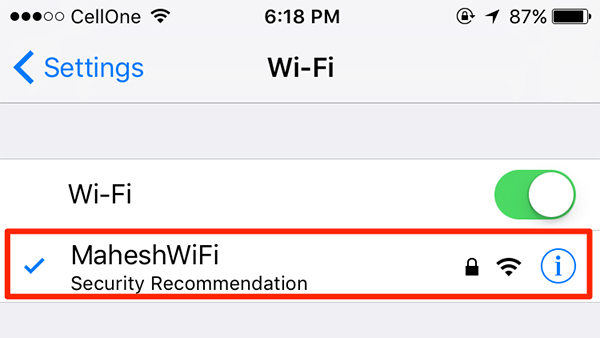
Metod 4: Uppdatera manuellt iPhone med IPSW-fil
Om du får fel under uppdateringen av iPhone-programvaran kan du försöka uppdatera din iPhone manuellt med IPSW-filen. Följ nedanstående steg för att göra det:
- Steg 1: Anslut din PC och iPhone med USB-kabel. Öppna iTunes på din PC.
- Steg 2: Gå till Alternativ >> Uppdatering på din dator.
- Steg 3: Välj nu IPSW-filen som du laddade ner. Klicka på "Välj". Din enhet kommer att uppdateras på ett normalt sätt.

Metod 5: Frigör iPhone-lagring
Uppenbarligen behöver uppdatering lite utrymme. Och om du inte tillhandahåller tillräckligt med utrymme i din enhet kommer det inte bara att ge dig lycka och istället ge fel. Vad förväntar du dig mer? Kontrollera helt enkelt om din enhet har slut på minnet och är det den som ger problemet för din uppdateringsprocess. Frigör lite minne på din enhet. Gå till Inställning >> Allmänt >> Om >> Tillgängligt om du vill kontrollera utrymmet på din enhet. Om det inte finns gott om utrymme raderar du något av innehållet.

Metod 6: Radera uppdatering och försök igen
Om du fortfarande har att göra med iPhone 6-uppdateringenfel, försök att uppdatera det från steg 1 själv. Ta bort det oavslutade uppdaterat genom att ta bort det och ladda ner det igen. Följ denna sökväg Inställningar >> Allmänt >> iPhone-lagring. Här hittar du en lista som visar appar på din enhet. Hitta iOS-uppdateringen i listan och genom att klicka på den får du alternativet Radera uppdatering.
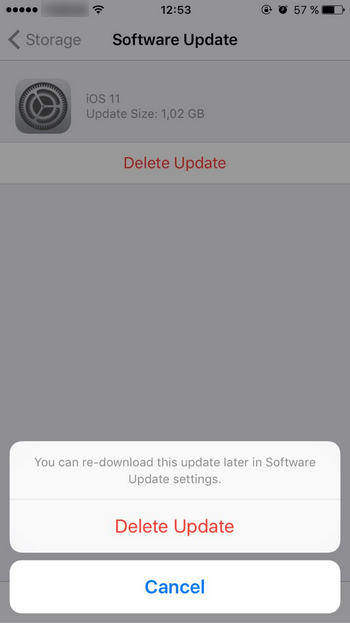
Metod 7: Återställ iPhone från iTunes Backup
Ett annat sätt att bli av med fel inträffade under iPhone-programvaruuppdateringsproblemet är att återställa din enhet via iTunes-säkerhetskopia. Följ stegen nedan för att återställa iPhone.
- Steg 1: Anslut din iPhone och PC och öppna iTunes på din PC. Om iTunes inte upptäcker din enhet automatiskt väljer du din enhet och klickar på Återställ säkerhetskopiering.
- Steg 2: Se till att du använder den senaste säkerhetskopian genom att bara titta på datum och storlek på varje säkerhetskopia. Klicka på Återställ. Din enhet återställs.

Metod 8: Använd ett tredjepartsverktyg
Den slutliga lösningen för iOS-uppdateringsfelproblemär Tenorshare ReiBoot. Det är ett unikt verktyg eftersom det hjälper till att lösa problemet på några sekunder och utan några ansträngningar. Det kommer att lösa dina uppdateringsfel och kan också lösa andra iPhone-problem. Dessutom är det gratis och det bästa är - det är ett program med ett klick. Följ nedanstående steg för att använda verktyget.
- Steg 1: Om installerat, öppna Tenorshare ReiBoot på din PC. Om du inte har programvaran, ladda ner och installera den sedan på din PC. Anslut nu din enhet och PC. När huvudgränssnittet visas, välj alternativet "Fixa alla iOS-fast".
- Steg 2: Välj alternativet "Fix Now". Det senaste firmwarepaketet spelar en viktig roll; Därför är det obligatoriskt att du laddar ner det online.
- Steg 3: Välj alternativet "Start reparation". Återställningsproceduren kommer nu att initieras och problemet försvinner.
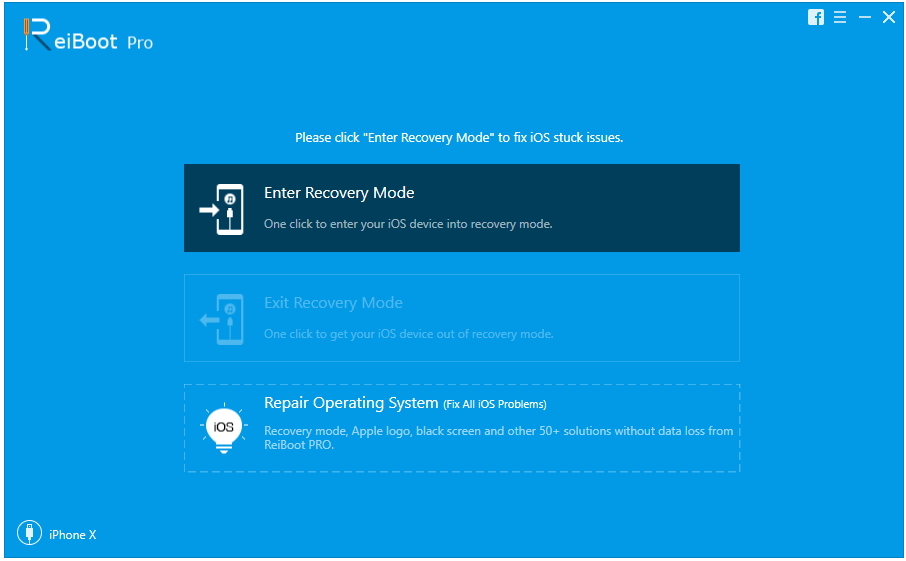


Del 3: Tips du måste notera innan du uppgraderar
Innan du går till uppdateringsprocessen ska du göra din enhet redo för uppdateringen. Kolla bara nedanstående punkter:
- Kontrollera om din enhet stöder uppdateringen.
- Rengör din iPhone och ledig plats för uppdateringen
- Ta hand om dina mediefiler på din enhet så att de är säkra under uppdateringsprocessen
- Innan du uppdaterar enhetens iOS ska du först uppdatera alla dina appar till de senaste versionerna
- Det viktigaste att göra är att ta en säkerhetskopia. Lita på mig, det är en livräddare om något går fel.
Sammanfattning
I ovanstående artikel har vi omfattat allamöjliga fel samt lösningar för iPhone-uppdatering. Vi hoppas att du är nöjd med informationen. Tveka inte att ge din feedback genom att kommentera nedan.


![[Problemet är löst] iTunes kunde inte säkerhetskopiera iPhone](/images/itunes-tips/issue-solved-itunes-could-not-backup-iphone.jpg)

![[Problem fixat] iTunes Error 503 När du försöker komma åt Apple Music via iTunes](/images/itunes-tips/issue-fixed-itunes-error-503-when-trying-to-access-apple-music-via-itunes.jpg)


![[Problem fixade] Fel som uppstod under iTunes-installationen i Windows 10](/images/itunes-tips/issue-fixed-errors-occurred-during-itunes-installation-on-windows-10.jpg)

